
¿Cómo imprimir mensajes de texto desde el teléfono LG? 4 maneras para ti

Por muchas razones, necesitamos imprimir mensajes de texto desde nuestros teléfonos móviles. Tal vez queramos mantener los mensajes de texto en forma escrita para la corte u otras ocasiones especiales, realizar una copia de seguridad para mantener seguros los SMS importantes, o simplemente deseamos imprimir las conversaciones con nuestros seres queridos como una especie de recuerdo. Independientemente de las razones que tenga, si necesita imprimir mensajes de texto desde su teléfono LG, siga esta guía que contiene 4 formas de imprimir mensajes de texto desde el teléfono LG.
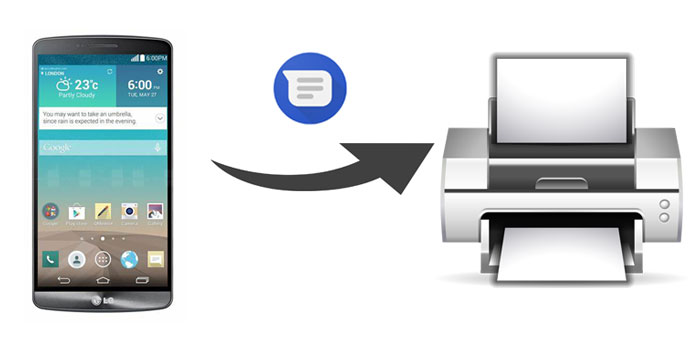
Parte 1. Cómo imprimir mensajes de texto desde el teléfono LG a través de Coolmuster Android Assistant
Parte 2. Cómo imprimir mensajes de texto desde el teléfono LG a través de la aplicación SMS Backup +
Parte 3. Cómo imprimir mensajes de texto desde el teléfono LG tomando una captura de pantalla
Parte 4. Cómo imprimir mensajes de texto desde el teléfono LG a través de Cloud Print
Sabemos que siempre que podamos guardar mensajes de texto de LG a la PC como un formato imprimible como CSV, podemos imprimirlos en una computadora que se conecte fácilmente a una impresora. Sin embargo, los mensajes de texto se almacenan en el almacenamiento interno de su teléfono LG y no se pueden transferir directamente a la PC. Entonces, ¿cómo descargo mensajes de texto desde mi teléfono LG a la PC? Esta puede ser la mayor dificultad para muchos usuarios a la hora de implementar la tarea de impresión de SMS.
Ahí es cuando Coolmuster Android Assistant viene a ayudar. Esta herramienta le permite transferir mensajes de texto desde el teléfono LG a la computadora y guardarlos en formato CSV, lo que le permite imprimir mensajes de texto desde el teléfono LG fácilmente. Y lo bueno de esta herramienta es que le permite obtener una vista previa de todos los mensajes de texto del teléfono LG en su computadora antes de transferirlos. Puede seleccionar libremente los mensajes de texto que necesita y luego moverlos a la PC para imprimirlos.
Características principales de Coolmuster Android Assistant:
> Transfiera/elimine/envíe/reenvíe mensajes de texto directamente desde la computadora.
> Haga una copia de seguridad y restaure Android teléfono con 1 clic.
> Instalar/desinstalar/exportar aplicaciones en Android.
> Agregar/eliminar/editar Android contactos en la PC.
> Es compatible con la mayoría de los teléfonos Android , como LG G8 / G7 / G6 + / G6 / G5 / G4 / V40 / V30 + / V20 / V10, Samsung Galaxy S23 / S22 / S21 / S20 / S20 + / S20 Ultra / S10 / S10 +, HTC U12 + / U12 life / U11 + / U11 / 10, Sony, Motorola, Google, ZTE, OPPO, Xiaomi, etc.
Descargue Coolmuster Android Assistant en su PC y siga la guía a continuación para imprimir los mensajes de texto del teléfono LG.
Paso 1: Instalar y ejecutar Coolmuster Android Assistant
Instale e inicie Coolmuster Android Assistant en su PC, luego ingrese al AsistenteAndroid desde la caja de herramientas.

Paso 2: Haz que tu teléfono LG sea detectado por el software
Conecte su teléfono LG a la computadora con un cable USB, luego habilite la depuración USB y otorgue permisos en su teléfono LG de acuerdo con las indicaciones que aparecen en la pantalla. Una vez que el software detecte su teléfono LG, verá la interfaz como se muestra a continuación:

Paso 3: Cómo transferir mensajes de texto desde el teléfono LG a la computadora para imprimirlos
Haga clic en la opción SMS en el panel izquierdo, verá que todas las conversaciones de mensajes de texto en su teléfono LG se mostrarán en la lista de la derecha. Marque la conversación SMS que desea imprimir y haga clic en el botón de Exportar, seleccione Exportar a CSV.

Paso 4: Imprime los mensajes de texto del teléfono LG
Abra su archivo SMS con Microsoft Excel > haga clic en Archivo en la parte superior izquierda > seleccione Imprimir y ajuste los detalles para imprimir según sea necesario > haga clic en el botón Imprimir para imprimir mensajes de texto desde el teléfono LG.

consulte la guía de video a continuación para ver cómo imprimir mensajes de texto desde un teléfono LG:
Ver más: Cómo imprimir mensajes de texto desde Android [Pasos claros]
SMS Backup+ es una aplicación disponible en Google Play que te permite hacer copias de seguridad de SMS de Android a Gmail. Puede aprovechar esta función para imprimir mensajes de texto desde el teléfono LG. ¿Quieres saber cómo? Echa un vistazo a los pasos a continuación.
Cómo imprimir mensajes de texto desde el teléfono LG a través de la aplicación SMS Backup +:
Paso 1. Habilita el acceso IMAP en tu cuenta de Gmail
Para usar la aplicación SMS Backup+ para hacer una copia de seguridad de SMS en Gmail, debe habilitar el acceso IMAP en su cuenta de Gmail manualmente. Para ello, inicia sesión en tu cuenta de Gmail y ve a Configuración > Reenvío y POP/ IMAP > selecciona Habilitar IMAP > haz clic en Guardar cambios.
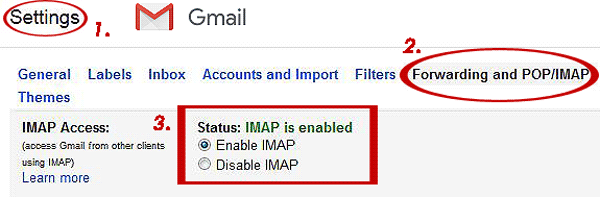
Paso 2. Instala SMS Backup+ en tu teléfono LG
En su teléfono LG, descargue la aplicación SMS Backup + de la tienda Google Play y ábrala. Pulsa Conectar y, a continuación, elige tu cuenta de Google. Sigue las indicaciones para hacer una copia de seguridad de tus SMS en Gmail.

Paso 3. Accede a tus SMS en Gmail e imprímelos
Ahora puede acceder a los SMS respaldados en su Gmail, seleccionar los SMS deseados y descargarlos en su PC, luego imprimirlos.
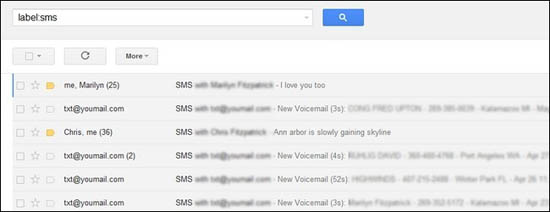
Si solo tiene unas pocas conversaciones para imprimir, simplemente puede tomar capturas de pantalla de ellas y luego enviar las capturas de pantalla a su computadora para imprimirlas. Hay muchas formas de transferir fotos a su computadora, por ejemplo, compartirlas por correo electrónico, servicios en la nube, etc.
Consejos: También puede usar Coolmuster Android Assistant para tomar capturas de pantalla en Android directamente desde su PC, lo que reducirá la molestia de la transferencia.
¿Cómo imprimo mensajes de texto desde mi teléfono LG?
Paso 1: Abre los mensajes de texto que quieres imprimir y haz capturas de pantalla de ellos.
Paso 2: Envía la captura de pantalla a tu computadora por correo electrónico.
Paso 3: Una vez que descargues las capturas de pantalla en tu computadora, puedes abrirlas con el documento que te guste y ajustar la configuración de impresión. A continuación, imprime las fotos cuando estén listas.

Con Cloud Print, puedes imprimir tus mensajes de texto sin usar una computadora. Puede tomar capturas de pantalla de sus mensajes de texto y enviarlas a la impresora con la ayuda de Cloud Print.
Cómo imprimir mensajes de texto desde el teléfono LG a través de Cloud Print:
Paso 1: Asegúrate de que tu impresora esté conectada directamente a la misma red Wi-Fi que tu teléfono LG.
Paso 2: En tu teléfono LG, descarga Google Cloud Print de Google Play Store.
Paso 3: Ve a Configuración y busca "Impresión" > Cloud Print > toca el ícono Más y toca Agregar impresora. Las impresoras que estén conectadas a la red local se analizarán automáticamente.
Paso 4: Dirígete a la captura de pantalla de tus mensajes de texto y luego toca el ícono Compartir > toca Imprimir.
Paso 5: Confirma tus opciones y envía tus mensajes de texto a una impresora.
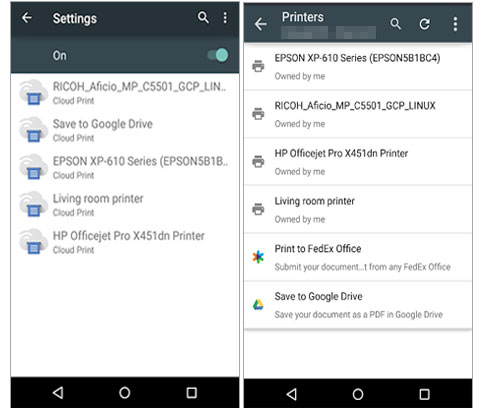
En términos comparativos, Coolmuster Android Assistant es la forma más fácil y efectiva de imprimir mensajes de texto desde el teléfono LG. La mayor ventaja de usarlo es que le permite transferir los mensajes de texto que necesita desde el teléfono LG a la PC en un formato legible e imprimible con facilidad. Además, viene con muchas otras funciones útiles que satisfacen la necesidad de administrar los datos del teléfono. Descargue Coolmuster Android Assistant y pruébelo, si hay algún problema, bienvenido a compartir su comentario a continuación.
Artículos relacionados:
3 formas sencillas de imprimir el registro de llamadas desde Android teléfono (consejos comprobados)
¿Cómo imprimir mensajes de texto desde iPhone/Android para la corte?
Cuatro formas efectivas de imprimir mensajes de texto de Samsung
¿Cómo imprimir mensajes de texto desde iPhone? 4 métodos probados





